怎么隐藏/显示文件扩展名? 隐藏/显示文件扩展名的方法。
时间:2017-07-04 来源:互联网 浏览量:
今天给大家带来怎么隐藏/显示文件扩展名?,隐藏/显示文件扩展名的方法。,让您轻松解决问题。
有时候我们需要修改文件的扩展名,但是发现直接修改扩展名后不起作用,那是因为你修改的其实只是文件名,而扩展名在系统下默认是隐藏的,需要手动调整为显示文件扩展名。那么如何隐藏/显示文件扩展名?下面就为大家介绍一下,一起来看看吧有时候我们有需求要查看文件的扩展名,或者隐藏文件的扩展名。下面我们具体来看一下如何隐藏/显示文件扩展名方法吧!
方法/步骤
如图,几个文件,我们都只能看到文件名,看不到该文件属于什么文件(也就是文件的扩展名,常见的有.txt,.exe等),有时候我们需要查看文件扩展名的需求
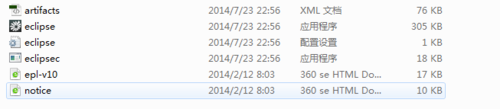
首先,我们在桌面上找到我的电脑图标,双击进入。进入之后,我们可以看到类似图片中的界面

我们在界面的菜单栏找到红色框中的“工具”-->“文件夹选项”,点击进入“文件夹选项”
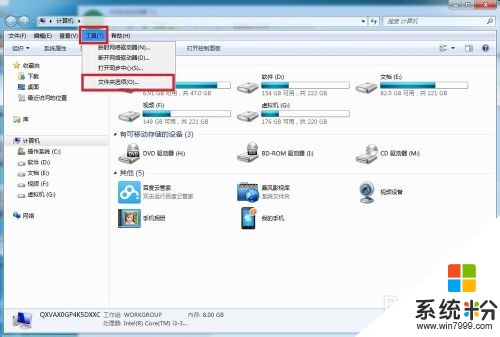
我们选中“查看”菜单,找到“隐藏已知文件夹类型的扩展名”一栏,发现是打了勾的,就说明系统默认就是隐藏扩展名的。

我们将“隐藏已知文件夹类型的扩展名”前面的勾去掉,亲,设置好之后,别忘了点击确定哦。这样我们就可以完成设置了。

设置完成后,我们再来看看之前之计文件的文件名,发现后面多了后缀。这就是我们说的文件扩展名
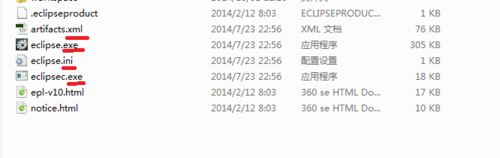
END
以上就是如何隐藏/显示文件扩展名的方法介绍,希望能对大家有所帮助!
以上就是怎么隐藏/显示文件扩展名?,隐藏/显示文件扩展名的方法。教程,希望本文中能帮您解决问题。
我要分享:
相关教程
- ·怎样把隐藏的电脑文件扩展名显示 把隐藏的电脑文件扩展名显示的方法
- ·windows7怎么显示和隐藏文件扩展名 windows7如何显示和隐藏文件扩展名
- ·怎么隐藏、显示文件及更改文件后序扩展名。 隐藏、显示文件及更改文件后序扩展名的方法。
- ·windows文件不显示扩展名怎么办 怎么让文件扩展名显示出来
- ·怎样显示电脑文件扩展名 显示电脑文件扩展名的方法有哪些
- ·电脑的文件怎么看文件的扩展名,电脑看文件扩展名的方法
- ·戴尔笔记本怎么设置启动项 Dell电脑如何在Bios中设置启动项
- ·xls日期格式修改 Excel表格中日期格式修改教程
- ·苹果13电源键怎么设置关机 苹果13电源键关机步骤
- ·word表格内自动换行 Word文档表格单元格自动换行设置方法
电脑软件热门教程
- 1 怎样把win的屏幕7改为16位色 把win的屏幕7改为16位色的方法有哪些
- 2 怎么快速查看笔记本的无线网卡型号 快速查看笔记本的无线网卡型号的方法
- 3 谷歌浏览器国内如何登录 谷歌浏览器怎么登录谷歌账号
- 4excel的字体间距怎么设置 Excel表格字间距调整方法
- 5Win7系统如何设置自动关开机教程
- 6excel把两个表格内容合并 如何将两个EXCEL表格中的内容合并
- 7苹果6s蓝牙如何激活,蓝牙连接不了搜索不到设备怎么处理 苹果6s蓝牙激活的方法,蓝牙连接不了搜索不到设备的处理方法
- 8手机和笔记本电脑怎么共享网络 手机如何通过USB共享网络给笔记本电脑使用
- 9Windows忘登录密码如何重置密码-1 Windows忘登录密码重置密码-1的方法
- 10怎样刻录电脑系统盘 刻录电脑系统盘的方法有哪些
